No es raro que los usuarios olviden sus contraseñas de inicio de sesión o que su sistema sufra un sistema de archivos corrupto. Cuando eso sucede, la solución recomendada es iniciar en rescue o emergencia y aplique las correcciones necesarias.
El modo de rescate también se conoce como usuario único. modo. Como sugiere su nombre, el modo de rescate se usa cuando desea salvar su sistema de una falla del sistema, por ejemplo, una falla de arranque o restablecer una contraseña. En modo de rescate , todos los sistemas de archivos locales están montados. Sin embargo, solo se inician los servicios destacados. Los servicios normales, como los servicios de red, no se iniciarán.
Modo de emergencia proporciona un entorno de arranque mínimo y le permite reparar su sistema Linux incluso cuando modo de rescate no está disponible. En modo de emergencia , solo se monta el sistema de archivos raíz y en modo de solo lectura. Al igual que con el modo de rescate , solo los servicios esenciales están activados en modo emergencia.
En esta guía, aprenderá cómo iniciar en modo de rescate o modo de emergencia en Ubuntu 20.04 / 18.04 .
En esta página
- Cómo iniciar Ubuntu en modo de rescate
- Cómo iniciar Ubuntu en modo de emergencia
Arrancar Ubuntu 20.04 en Modo Rescate
Para empezar, arranque o reiniciar tu sistema. Obtendrá el menú grub con las opciones enumeradas como se muestra. Si está ejecutando Ubuntu como una VM en VirtualBox , presiona ESC botón.
Por defecto, la primera opción está seleccionada. Con la primera opción seleccionada, presiona la tecla ‘e’ en el teclado para acceder a los parámetros de grub.
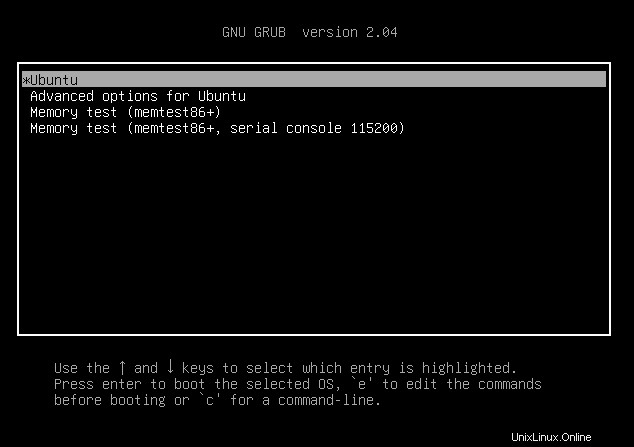
Desplácese y localice la línea que comienza con ‘linux’ . Ve al final de la línea presionando ctrl + e y elimine la cadena “$vt_handoff” .
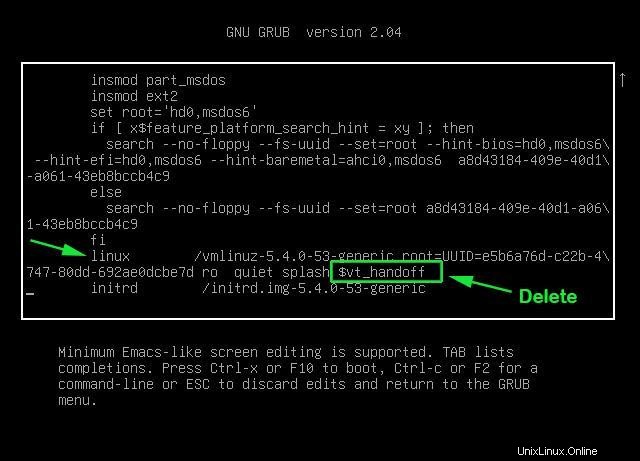
A continuación, agregue ‘systemd.unit=rescue.target’ al final de la línea.
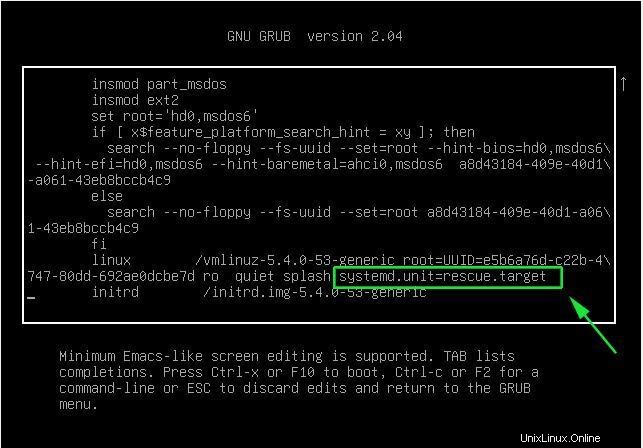
Para iniciar el sistema en modo de rescate , presione ctrl + x . Continúe y presione ENTER en su teclado para acceder al modo de rescate. Desde allí se pueden realizar operaciones como cambiar la contraseña de un usuario. En el siguiente ejemplo, logré restablecer mi contraseña.
En modo de rescate , todos los sistemas de archivos están montados en modo de lectura y escritura y puede ejecutar casi cualquier comando como lo haría en una sesión normal. Una vez que haya terminado, reinicie el sistema para guardar los cambios usando el comando:
# passwd james # blkid # systemctl reboot
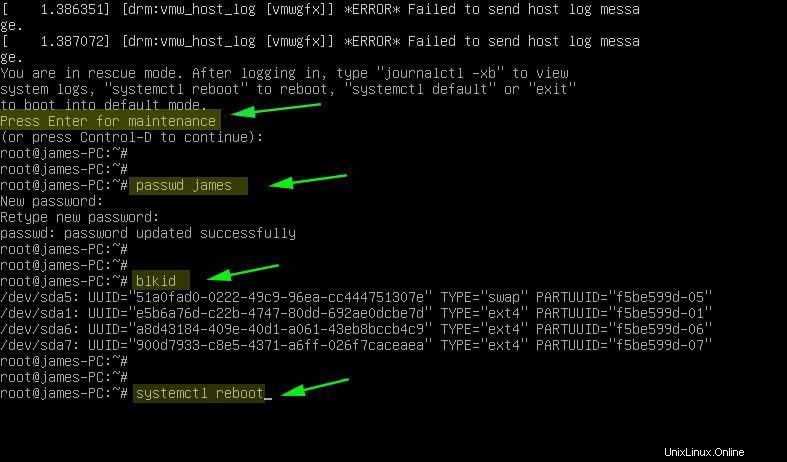
Arrancar Ubuntu 20.04 en modo de emergencia
Como mencionamos anteriormente, en modo de emergencia , todos los archivos se montan en modo de solo lectura. El modo de emergencia es útil especialmente cuando no es posible arrancar en modo de rescate debido a la corrupción del sistema de archivos.
Para arrancar en modo de emergencia , reinicie o arranque su sistema. En el menú de grub, asegúrese de que la primera opción esté resaltada y presione ‘e’ en el teclado para acceder a los parámetros de grub.
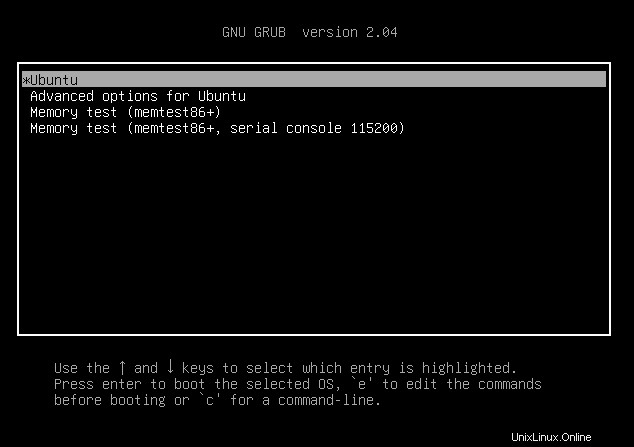
Una vez más, navegue hasta el final de la línea presionando ctrl + e y elimine la cadena “$vt_handoff” .
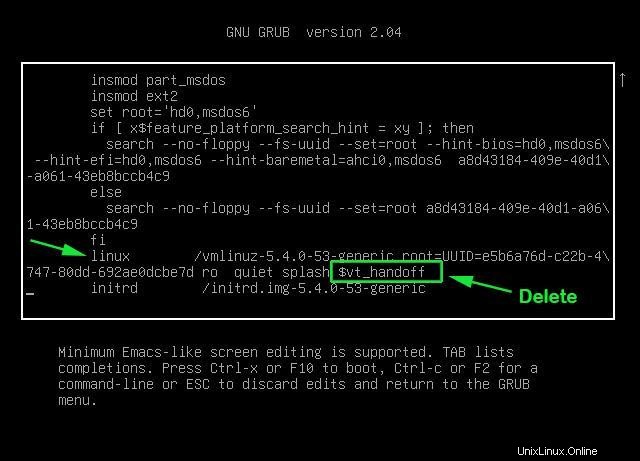
A continuación, agregue el ‘systemd.unit=emergency.target’ cadena al final de la línea.
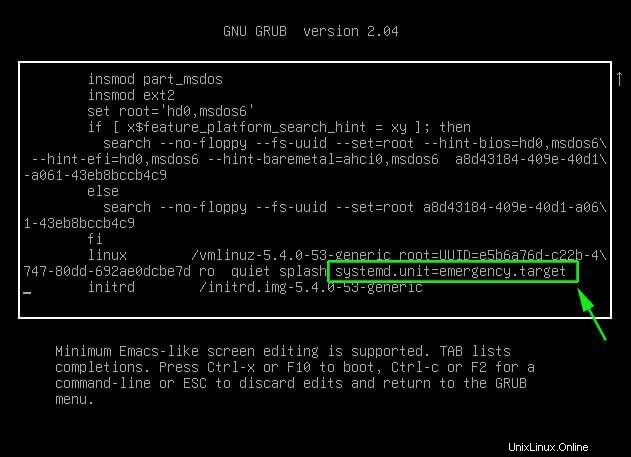
Luego, presiona ctrl + x para reiniciar en modo de emergencia. Presiona ENTRAR para acceder al sistema de archivos raíz. Desde aquí puede ver varios archivos en su sistema Linux. En este ejemplo, estamos viendo el contenido de /etc/fstab para ver los puntos de montaje que están definidos.
# cat /etc/fstab # mount -o remount,rw / # passwd root # systemctl reboot
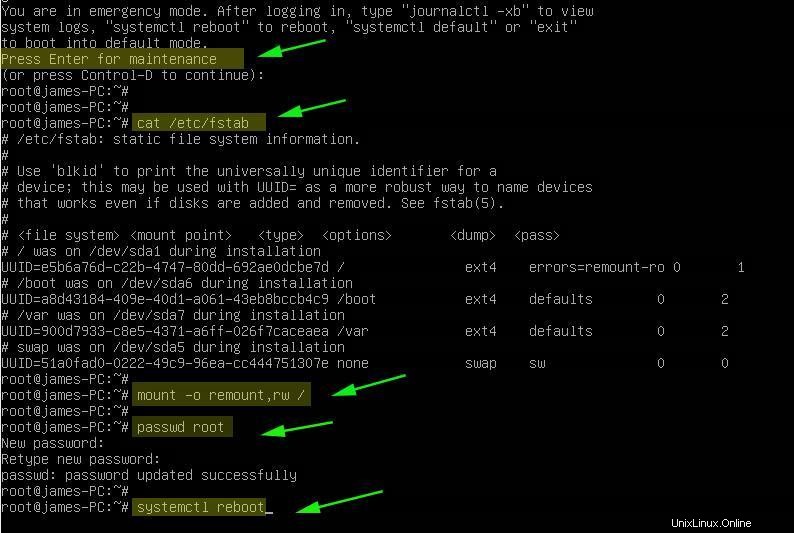
Para realizar cambios en el sistema, debe montarlo en modo de lectura y escritura, como se muestra.
# mount -o remount,rw /
Desde aquí, puede realizar cualquier tarea de solución de problemas, como cambiar la contraseña de root, como se muestra. Una vez que haya terminado, reinicie para que los cambios surtan efecto.
# systemctl reboot
Esto cierra el telón de este artículo. Con suerte, ahora puede acceder tanto al modo de rescate como al de emergencia y solucionar los problemas del sistema en el sistema Ubuntu.